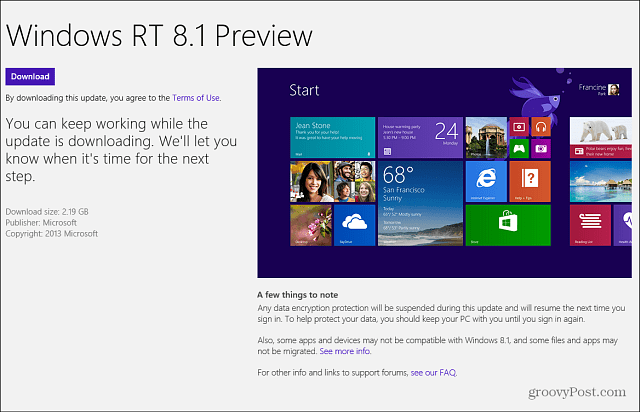Ako nastaviť štandardné udalosti na Facebooku a vlastné konverzie: prieskumník sociálnych médií
Facebookové Reklamy Analytika Facebooku Facebook / / September 25, 2020
Potrebujete pre svoje reklamy na Facebooku nastaviť štandardné udalosti a vlastné sledovanie konverzií? Chcete lepší spôsob, ako retargetovať potenciálnych zákazníkov z Facebooku?
V tomto článku sa dozviete, ako nastaviť štandardné udalosti a vlastné konverzie na lepšie sledovanie potenciálnych zákazníkov z vašich reklám na Facebooku.
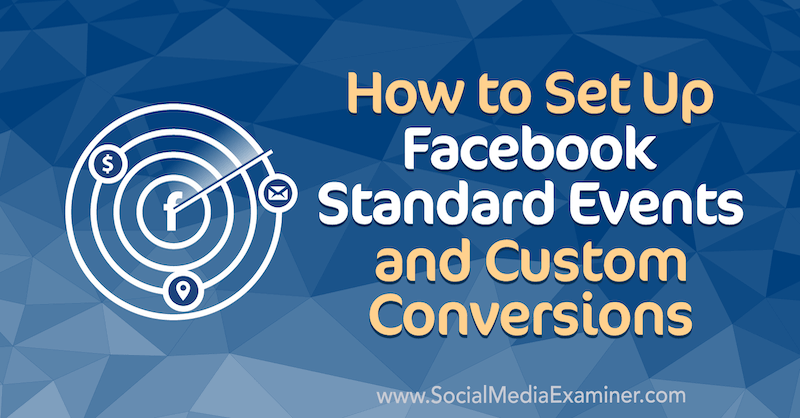
Ak sa chcete dozvedieť, ako nastaviť štandardné udalosti na Facebooku a vlastné konverzie, prečítajte si nasledujúci článok, v ktorom nájdete jednoduchý postup, alebo si pozrite toto video:
# 1: Nastavenie štandardných udalostí na Facebooku
Celé sledovanie je možné vďaka pixelu na Facebooku, takže ho musíte mať nainštalovaný na svojom webe. Ak ste to ešte nenainštalovali, vyskúšajte toto video, ktorá vás prevedie týmto procesom.
Ak chcete skontrolovať, či máte na svojom webe správne nainštalovaný pixel Facebook, otvorte prehliadač Google Chrome a stiahnite si Nástroj Facebook Pixel Helper z obchodu s rozšíreniami Google Chrome.
Po stiahnutí sa rozšírenie zobrazí na paneli s nástrojmi prehliadača. Kliknite na ikonu Facebook Pixel Helper a zistite, či bol váš Facebook pixel správne nainštalovaný. Chcete sa ubezpečiť, že ID pixelov na Facebooku sa zhoduje s tým, čo je v Správcovi reklám na Facebooku.
Ak je všetko v poriadku, kliknite na položku Nastaviť udalosti.
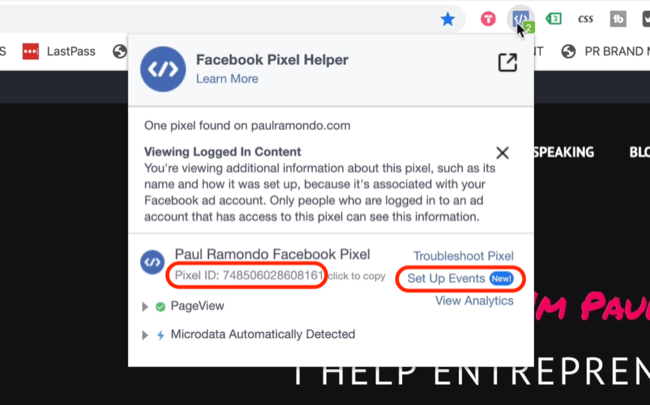
Týmto sa spustí Facebook Ads Manager a zobrazí sa okno Set Up Events. Skontrolujte, či je adresa URL vášho webu správna, a kliknutím na položku Otvoriť web otvorte Nástroj na nastavenie udalostí na Facebooku.
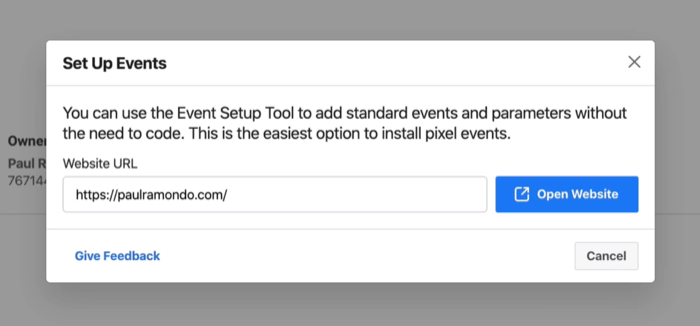
Nastavenie štandardných udalostí na Facebooku je mimoriadne dôležité, pretože vyzbrojuje Facebook a jeho algoritmus dátami potrebnými na efektívne optimalizujte a zobrazujte svoje reklamy správnym ľuďom v pravý čas na základe vašich všeobecných obchodných cieľov.
Najjednoduchšie je myslieť na to, že Facebook nevie, čo sa na vašom webe deje, takže musíte ukázať algoritmu, ktoré udalosti sú pre vaše podnikanie najdôležitejšie.
Povedzme, že chcem sledovať nové tlačidlo. Chcem dať Facebooku nejaké údaje, ktoré mi umožnia sledovať, keď si ľudia pozrú moju prípadovú štúdiu. Ak chcete pre túto akciu vytvoriť novú udalosť, kliknite na tlačidlo Sledovať nové.
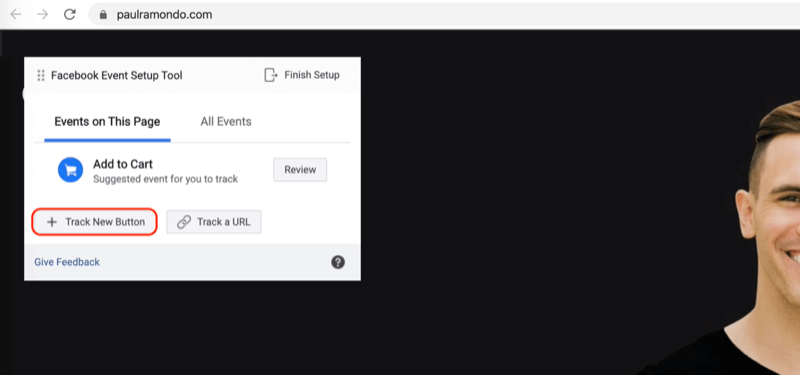
Tlačidlo, ktoré budeme sledovať, je tlačidlo Získať okamžitý prístup, ktoré je zobrazené tu.
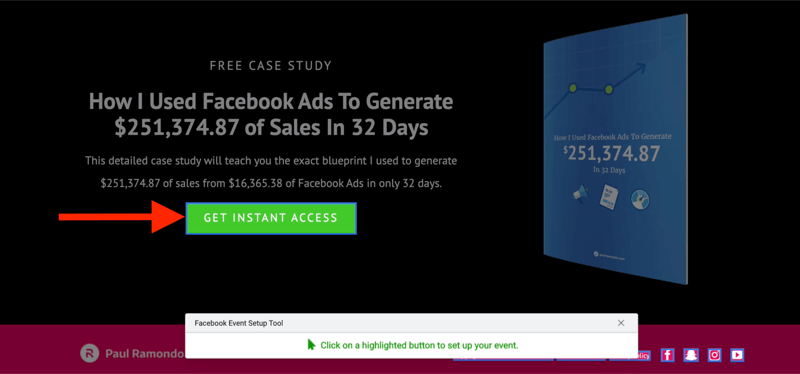
To, že môžete sledovať každé tlačidlo a obsah na svojom webe, ešte neznamená, že by ste to mali robiť. Menej je viac, pokiaľ ide o usporiadanie vašich udalostí.
Pre túto udalosť vyberte Zobraziť obsah ako typ udalosti a potom kliknite na Potvrdiť.
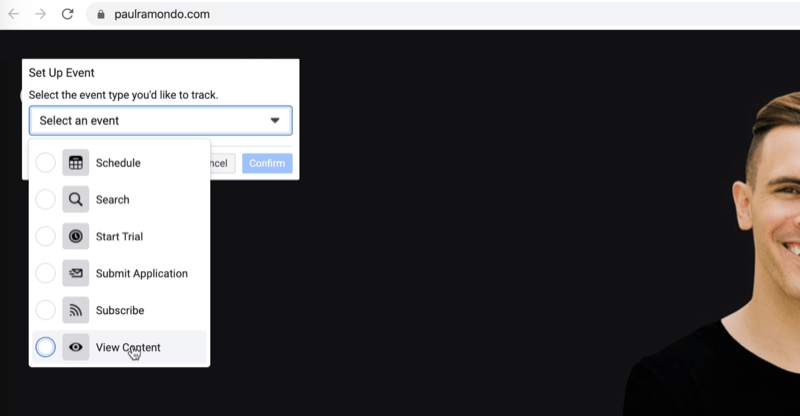
Teraz máme Zobraziť obsah a text tlačidla je „Získať okamžitý prístup“. Táto udalosť sa spustí, keď niekto klikne na tlačidlo s textom „Získať okamžitý prístup“.
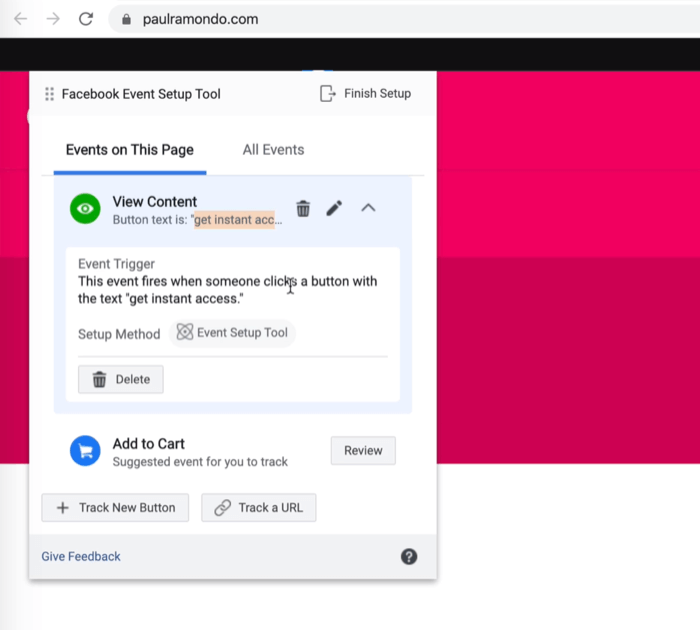
Podnikanie, v ktorom sa nachádzate, bude diktovať, ktoré udalosti sú pre vás najdôležitejšie. Najdôležitejšie udalosti, ktoré môžem sledovať, sú prihlásenia do e-mailu, ktoré sú v podstate potenciálnymi zákazníkmi, a konkrétny obsah zobrazenia, pretože v súčasnosti na svojom webe nič nepredávam.
Ak ste webom elektronického obchodu, najdôležitejšie udalosti, ktoré môžete sledovať, sú Pridať do košíka, Opustiť košík, Pridať informácie o platbe, Nákupy a možno potenciálni zákazníci.
Ak chcete dokončiť nastavenie tejto udalosti, jednoducho kliknite na tlačidlo Dokončiť nastavenie.
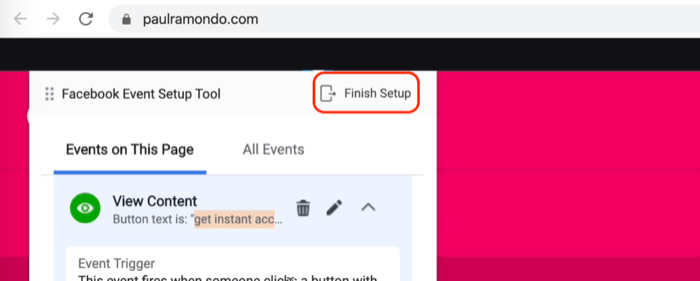
Na ďalšej obrazovke kliknite na tlačidlo Dokončiť.
Teraz, keď je vaša udalosť nastavená, musíte sa ubezpečiť, že funguje správne. Kliknite na tlačidlo Testovať udalosti.
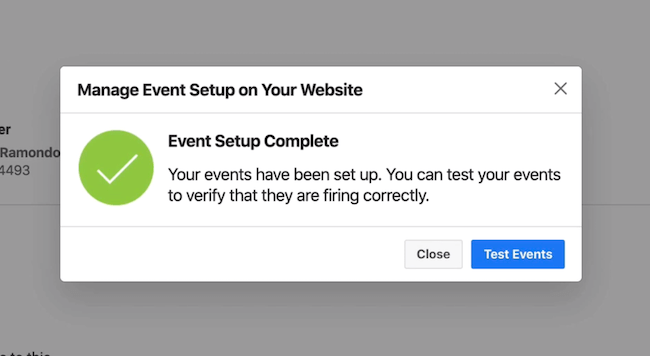
Na ďalšej obrazovke kliknite na položku Otvoriť web, čím spustíte váš web.
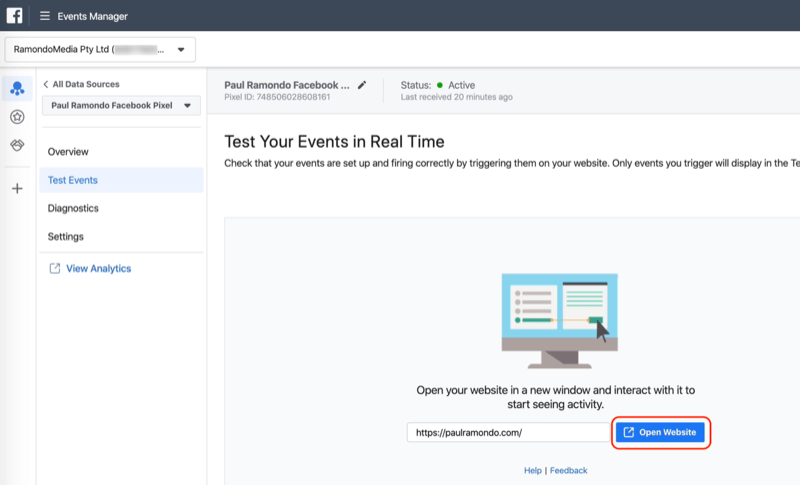
Ak chcete overiť, či sa vaše štandardné udalosti spúšťajú správne, použite nástroj Facebook Pixel Helper.
V tomto príklade nezabudnite, že sme nastavili spustenie udalosti View Content, keď ľudia kliknú na moju prípadovú štúdiu. Ak skontrolujeme nástroj Facebook Pixel Helper, vidíme, že v tomto okamihu bolo spustené iba Zobrazenie stránky.
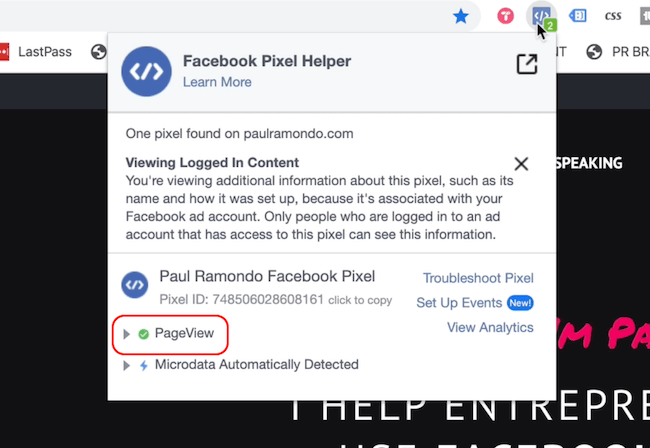
Teraz posuňte zobrazenie nadol a kliknite na tlačidlo Získať okamžitý prístup. Týmto sa spustí moja prípadová štúdia, ktorá spustí udalosť View Content, ktorú sme vytvorili predtým.
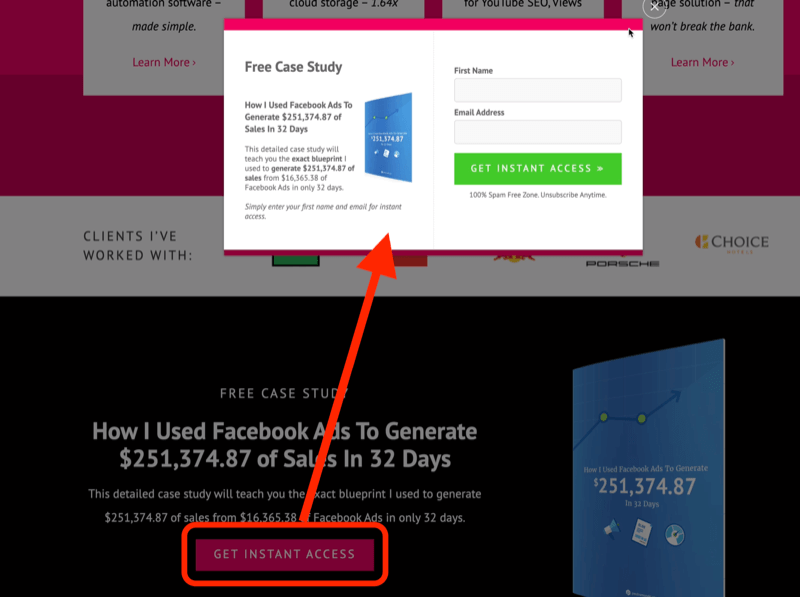
Ak sa znova pozriete na obrazovku Facebook Pixel Helper, uvidíte, že táto udalosť bola vyplnená. Je to také ľahké.
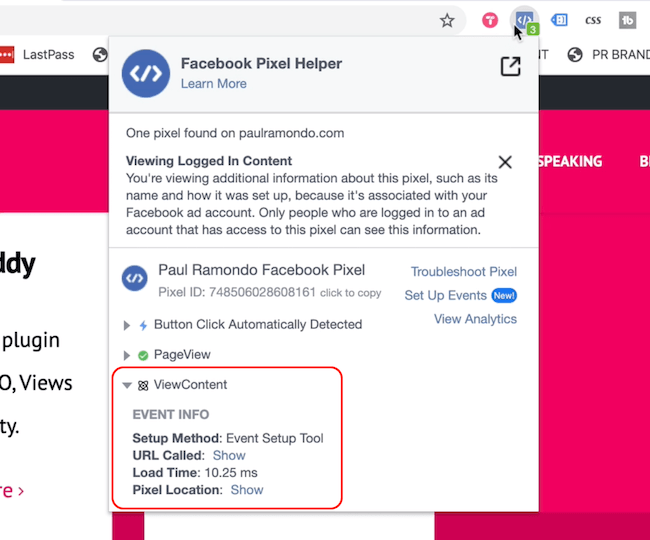
# 2: Nastavte si vlastné konverzie na Facebooku
Okrem vytvárania udalostí pomocou nástroja Facebook Event Setup môžete tiež vytvárať vlastné konverzie na základe konkrétnej adresy URL, ktorú navštívi váš člen publika.
Získajte marketingové školenie YouTube - online!

Chcete zlepšiť svoje zapojenie a predaj pomocou YouTube? Potom sa pripojte k najväčšiemu a najlepšiemu zhromaždeniu marketingových odborníkov na YouTube, keď zdieľajú svoje osvedčené stratégie. Dostanete podrobné živé pokyny zamerané na Stratégia YouTube, tvorba videa a reklamy YouTube. Staňte sa marketingovým hrdinom YouTube pre svoju spoločnosť a klientov pri implementácii stratégií, ktoré majú osvedčené výsledky. Toto je živé školiace podujatie online od vašich priateľov v Social Media Examiner.
KLIKNUTÍM SEM PRE PODROBNOSTI - VÝPREDAJ UKONČÍ 22. SEPTEMBRA!Povedzme, že prevádzkujem reklamy na Facebooku, aby som rozšíril svoju skupinu na Facebooku, a chcem sledovať konverzie, ktoré sú výsledkom všetkých mojich reklám, ako aj ľudí, ktorí sa pridávajú k mojej skupine na Facebooku.
Ak to chcete urobiť, choďte do služby Ads Manager a kliknite na Správcu udalostí.
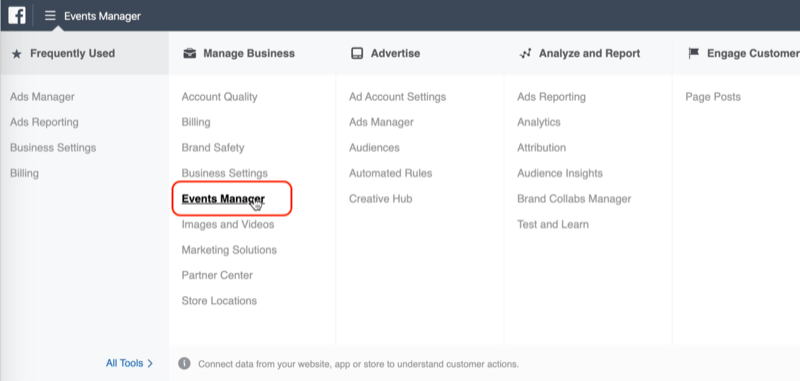
Nezabudnite zvoliť správne ID účtu, ktoré je spojené so správnym pixelom. Potom kliknite na ľavú položku Vlastné konverzie a napravo kliknite na položku Vytvoriť vlastnú konverziu.
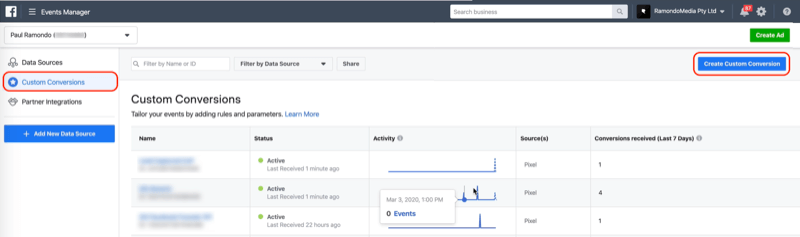
V okne Vytvorenie vlastnej konverzie zadajte nahú adresu URL - bez http alebo https. V tomto príklade chcem, aby adresa URL obsahovala doménu „paulramondo.com/thank-you“, ktorá sa mapuje na túto stránku s poďakovaním.
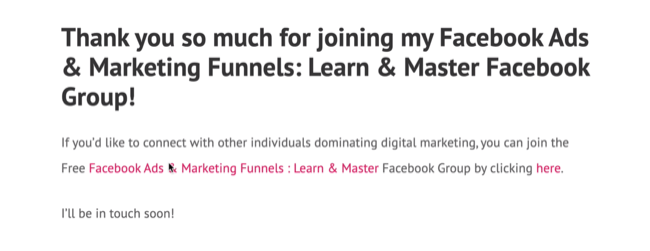
Ďalej z rozbaľovacej ponuky URL vyberte možnosť Obsahuje. Nechcete zvoliť Rovná sa, pretože chcete zachytiť každú možnú verziu tejto adresy URL ako potenciálneho zákazníka, vrátane tých adries URL, ktoré majú Parametre UTM spojené s nimi. Najlepším spôsobom, ako to urobiť, je zvoliť Obsahuje.
Keď to urobíte, pomenujte svojho potenciálneho zákazníka. V tomto príklade ho pomenujeme „Facebook Group Sign Up“, pretože to sa na tejto stránke s poďakovaním deje. Pre túto kategóriu vyberieme potenciálneho zákazníka.
Nezáleží na tom, akú kategóriu si vyberiete. Kategorizácia vlastnej konverzie musí odrážať jej účel pre vaše podnikanie.
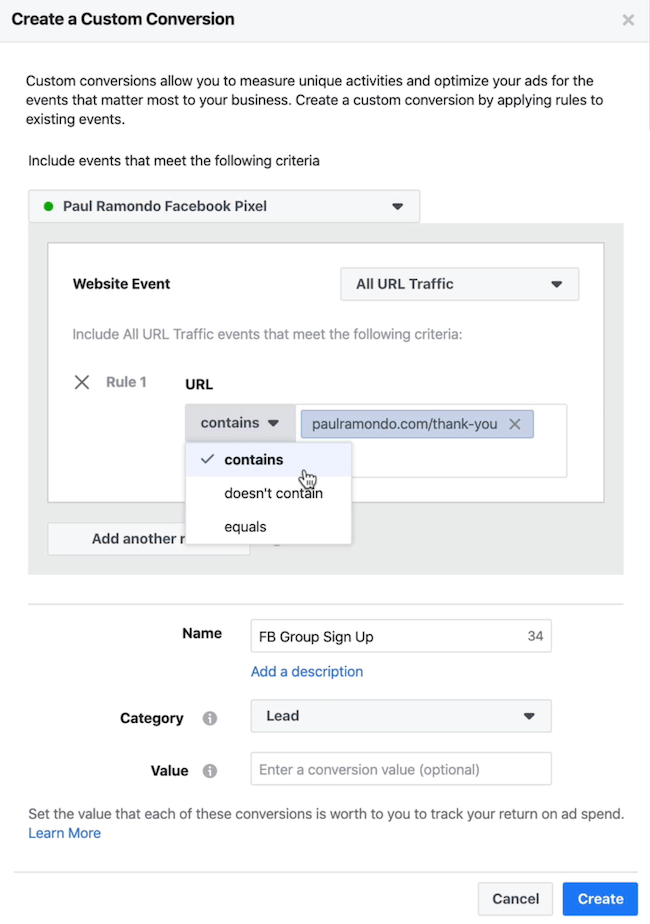
Po dokončení dokončite nastavenie kliknutím na Vytvoriť.
# 3: Vytvorte si vlastné publikum na Facebooku na základe vlastných konverzií, ktoré ste nastavili
Predpokladajme, že chcete znova zacieliť na ľudí, ktorí dokončili vašu registráciu alebo sa prihlásili do vášho vedenia. Jednoduchý spôsob, ako to urobiť, je transformovať túto vlastnú konverziu na vlastné publikum.
Toto by sa malo teoreticky prejaviť v tejto oblasti vášho nástroja na nastavenie udalostí. Z akýchkoľvek dôvodov mi Facebook túto funkciu odstránil.
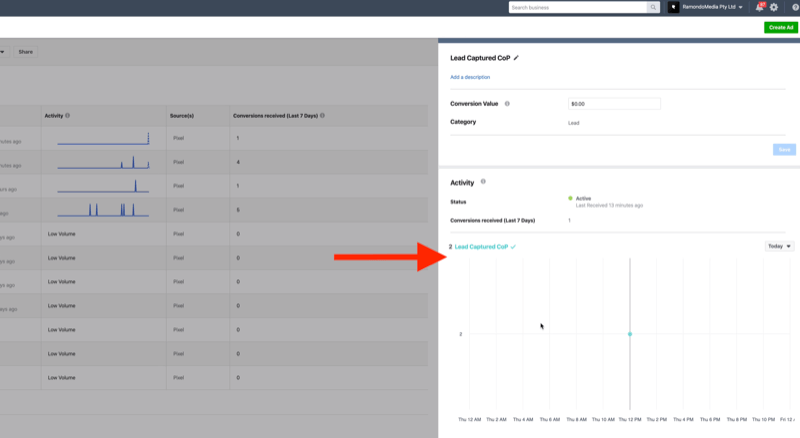
Riešením je jednoducho vziať rovnakú adresu URL, ktorú ste použili na nastavenie vlastnej konverzie a vytvorenie vlastného publika.
To nastavte si vlastné publikum, Choďte do Publikum, kliknite na Vytvoriť publikum a z rozbaľovacej ponuky vyberte Vlastné publikum.
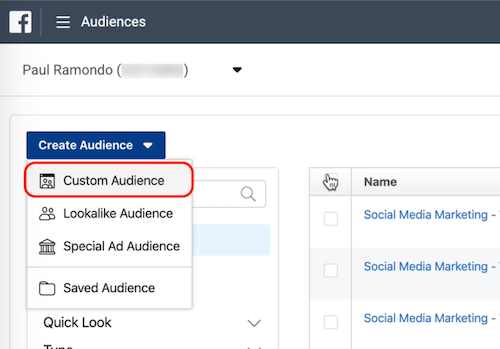
V okne Vytvoriť vlastné publikum vyberte ako zdroj webovú stránku.
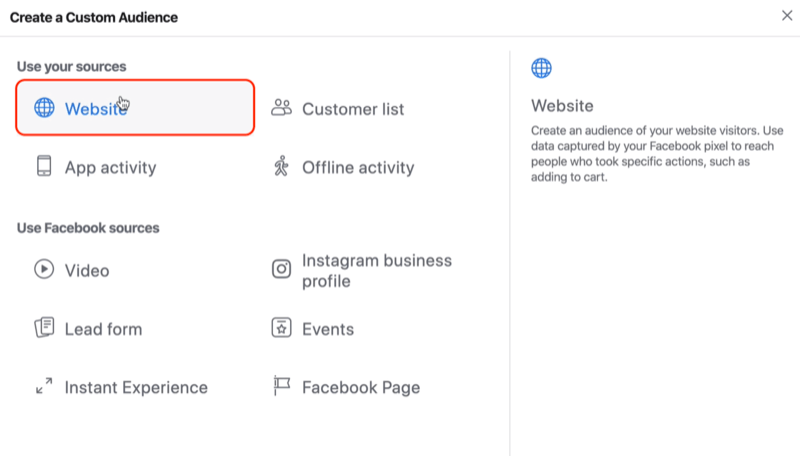
V rozbaľovacej ponuke pod svojim pixelom vyberte ľudí, ktorí navštívili konkrétne webové stránky. Ponecháme predvolenú hodnotu 30 dní, ale ak chcete, môžete prejsť až na 180 dní.
Pre adresu URL vyberte možnosť Obsahuje (nie je sa rovná) a zadajte adresu URL stránky s poďakovaním.
Posledným krokom je pomenovanie publika. Odporúčam pomenovať publikum rovnako ako vlastná konverzia, ktorú ste nastavili, aby sa všetko synchronizovalo vo vašom účte.
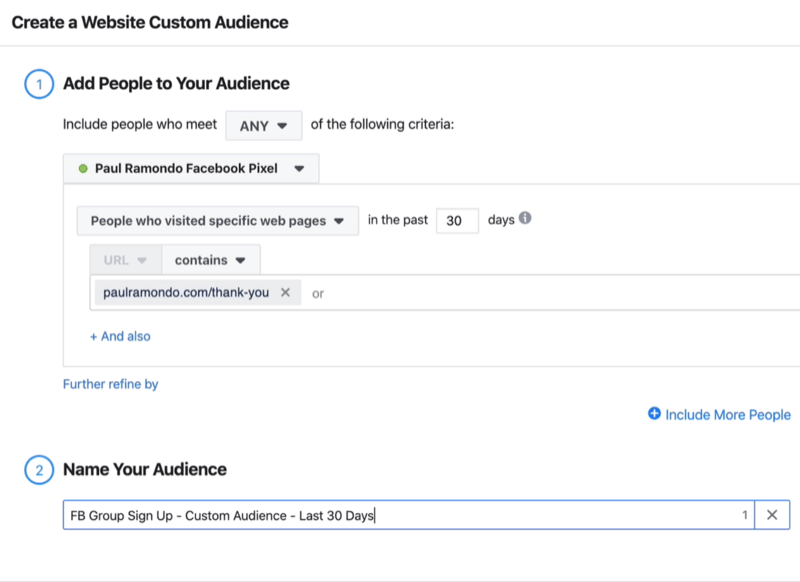
Po dokončení kliknite na Vytvoriť publikum.
# 4: Vytvorte si vlastné publikum na Facebooku na základe vlastných udalostí, ktoré ste nastavili
Ďalšou možnosťou je vytvoriť publikum na základe vlastných udalostí, ktoré ste nastavili. Namiesto toho, aby ste vybrali možnosť Všetci návštevníci webových stránok, vyberte možnosť PageView, Lead alebo ViewContent.

Chcem znova zacieliť na ľudí, ktorí si otvorili formulár prihlásenia na domovskej stránke môjho webu, takže vyberiem PageView.
Ďalej nastavte rozsah dátumov. Povedzme, že je to 30 dní a ja by som chcel vytvoriť toto publikum na zacielenie na ľudí, ktorí otvorili tento formulár pre potenciálnych zákazníkov, ale nekonvertovali na potenciálneho zákazníka. Zacielim teda na toto publikum s cieľom presmerovania na nižšie lieviky.
Ako názov publika použijem „Otvorená prípadová štúdia V30“ (V30 pre „zobrazené za posledných 30 dní“).
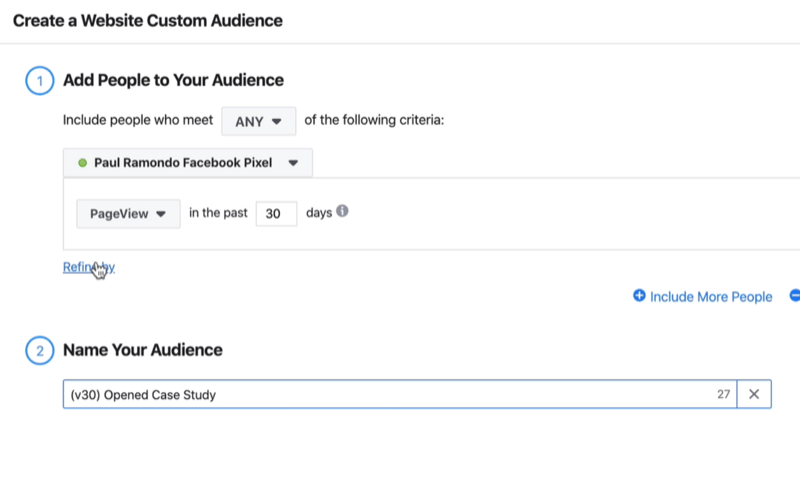
Ak chcete toto publikum ešte vylepšiť, kliknite na Upresniť podľa a vyberte URL, Frekvencia alebo Zariadenie.
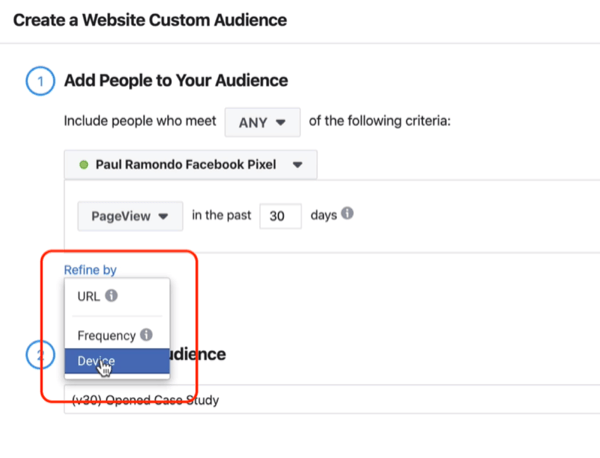
Po dokončení kliknite na Vytvoriť publikum.
Len čo sa toto publikum naplní, môžem zacieliť na každú osobu, ktorá za posledných 30 dní otvorila moju prípadovú štúdiu. Môžem vylúčiť všetkých potenciálnych zákazníkov, ktorí sa zaregistrovali, takže keď zacieľujem na týchto ľudí, neutrácam žiadne peniaze za reklamy ľuďom, ktorí sú už v mojom zozname e-mailov.
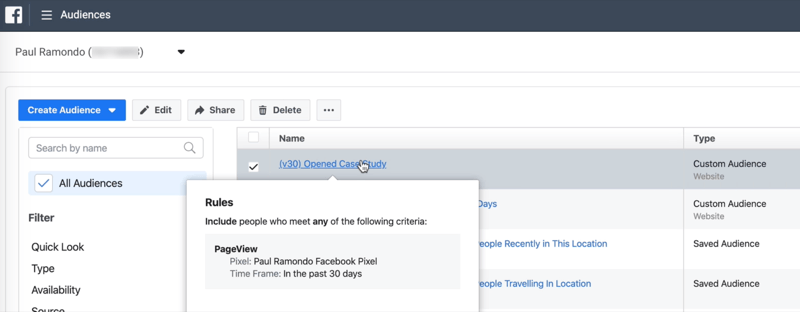
Záver
Štandardné udalosti na Facebooku sú rozhodujúce pre úspech vašich reklamných kampaní na Facebooku. Sledujte udalosti, ktoré sú pre vašu firmu dôležité, a pomocou nástroja Facebook Pixel Helper overte, či sa vaše udalosti spúšťajú správne. Môžete tiež vytvoriť vlastné konverzie na sledovanie potenciálnych zákazníkov z konkrétnej adresy URL a transformáciu vlastných konverzií na vlastné publiká na účely opätovného zacielenia na koniec lievika.
Co si myslis? Aké udalosti sú pre vaše podnikanie najdôležitejšie? Aké vlastné konverzie premeníte na vlastné publikum? Podeľte sa o svoje myšlienky v komentároch nižšie.
Ďalšie články o reklamách na Facebooku:
- Objavte štyri horizontálne a vertikálne techniky škálovania reklám Facebook.
- Naučte sa, ako znova zacieliť prenos reklám na Facebooku pre konverzie.
- Pri spustení svojej prvej reklamnej kampane na Facebooku preskúmajte tri dôležité aspekty.